ฐานข้อมูล IBM Db2
สรุป
| รายการ | คำอธิบาย |
|---|---|
| สถานะการเผยแพร่ | ความพร้อมใช้งานทั่วไป |
| ผลิตภัณฑ์ | ยอดเยี่ยม Power BI (แบบจําลองความหมาย) Power BI (กระแสข้อมูล) ผ้า (กระแสข้อมูลรุ่น 2) Power Apps (กระแสข้อมูล) Dynamics 365 Customer Insights |
| ชนิดการรับรองความถูกต้องที่ได้รับการสนับสนุน | พื้นฐาน ฐานข้อมูล Windows |
| เอกสารอ้างอิงฟังก์ชัน | DB2 ฐานข้อมูล |
โน้ต
ความสามารถบางอย่างอาจมีอยู่ในผลิตภัณฑ์เดียว แต่ไม่ใช่อย่างอื่นเนื่องจากตารางเวลาการปรับใช้และความสามารถเฉพาะของโฮสต์
ข้อกําหนดเบื้องต้น
ตามค่าเริ่มต้น ตัวเชื่อมต่อฐานข้อมูล IBM Db2 ใช้โปรแกรมควบคุม Microsoft เพื่อเชื่อมต่อกับข้อมูลของคุณ ถ้าคุณเลือกที่จะใช้โปรแกรมควบคุม IBM ในตัวเลือกขั้นสูงใน Power Query Desktop คุณต้องติดตั้งโปรแกรมควบคุม IBM Db2 สําหรับ .NET บนเครื่องที่ใช้ในการเชื่อมต่อกับข้อมูลก่อน ชื่อของโปรแกรมควบคุมนี้จะเปลี่ยนแปลงเป็นครั้งคราว ดังนั้นตรวจสอบให้แน่ใจว่าได้ติดตั้งโปรแกรมควบคุม IBM Db2 ที่ทํางานกับ .NET สําหรับคําแนะนําเกี่ยวกับวิธีการดาวน์โหลด ติดตั้ง และกําหนดค่าไดรเวอร์ IBM Db2 สําหรับ .NET ไปที่ ดาวน์โหลดไคลเอนต์และโปรแกรมควบคุม IBM Db2 เริ่มต้น ข้อมูลเพิ่มเติม: ข้อจํากัดของโปรแกรมควบคุมตรวจสอบให้แน่ใจว่ามีการติดตั้งโปรแกรมควบคุม IBM Db2
รองรับความสามารถแล้ว
- นําเข้า
- DirectQuery (แบบจําลองความหมายของ Power BI)
- ตัวเลือกขั้นสูง
- โปรแกรมควบคุม (IBM หรือ Microsoft)
- คําสั่งหมดเวลาเป็นนาที
- คอลเลกชันแพคเกจ
- คําสั่ง SQL
- รวมคอลัมน์ความสัมพันธ์
- นําทางโดยใช้ลําดับชั้นแบบเต็ม
เชื่อมต่อกับฐานข้อมูล IBM Db2 จาก Power Query Desktop
เมื่อต้องทําการเชื่อมต่อ ทําตามขั้นตอนต่อไปนี้:
เลือกตัวเลือก ฐานข้อมูล IBM Db2
จาก รับข้อมูล ระบุเซิร์ฟเวอร์ IBM Db2 เพื่อเชื่อมต่อไปยัง ใน Server ถ้าจําเป็นต้องมีพอร์ต ให้ระบุพอร์ตโดยใช้รูปแบบ ServerName:Portโดยที่ พอร์ต คือหมายเลขพอร์ต นอกจากนี้ ให้ป้อนฐานข้อมูล IBM Db2 ที่คุณต้องการเข้าถึงใน Database ในตัวอย่างนี้ ชื่อเซิร์ฟเวอร์และพอร์ตจะถูก
TestIBMDb2server.contoso.com:4000และฐานข้อมูล IBM Db2 ที่กําลังเข้าถึงNORTHWD2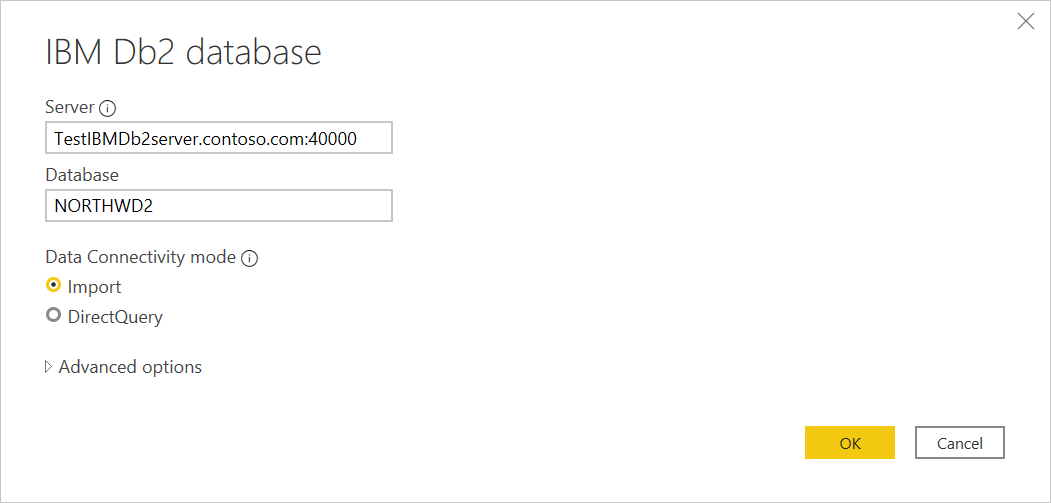
ถ้าคุณกําลังเชื่อมต่อจาก Power BI Desktop ให้เลือกโหมดการเชื่อมต่อ Import หรือ DirectQuery การเชื่อมต่อข้อมูล ขั้นตอนตัวอย่างที่เหลือเหล่านี้ใช้โหมดการเชื่อมต่อข้อมูลนําเข้า เมื่อต้องการเรียนรู้เพิ่มเติมเกี่ยวกับ DirectQuery ไปที่ ใช้ DirectQuery ใน Power BI Desktop
โน้ต
ตามค่าเริ่มต้น กล่องโต้ตอบฐานข้อมูล IBM Db2 ใช้โปรแกรมควบคุมของ Microsoft ในระหว่างการลงชื่อเข้าใช้ หากคุณต้องการใช้ไดรเวอร์ IBM ให้เปิด ตัวเลือกขั้นสูง
และเลือก IBM ข้อมูลเพิ่มเติม: เชื่อมต่อโดยใช้ตัวเลือกขั้นสูงถ้าคุณเลือก DirectQuery เป็นโหมดการเชื่อมต่อข้อมูลของคุณ คําสั่ง SQL ในตัวเลือกขั้นสูงจะถูกปิดใช้งาน ในขณะนี้ DirectQuery ไม่สนับสนุนคิวรีที่เลื่อนลงที่ด้านบนของคิวรีฐานข้อมูลดั้งเดิมสําหรับตัวเชื่อมต่อ IBM Db2
เลือก ตกลง
ถ้านี่เป็นครั้งแรกที่คุณกําลังเชื่อมต่อกับฐานข้อมูล IBM Db2 นี้ ให้เลือกชนิดการรับรองความถูกต้องที่คุณต้องการใช้ ใส่ข้อมูลประจําตัวของคุณ จากนั้นเลือก Connect สําหรับข้อมูลเพิ่มเติมเกี่ยวกับการรับรองความถูกต้อง ไปที่ การรับรองความถูกต้องด้วยแหล่งข้อมูล
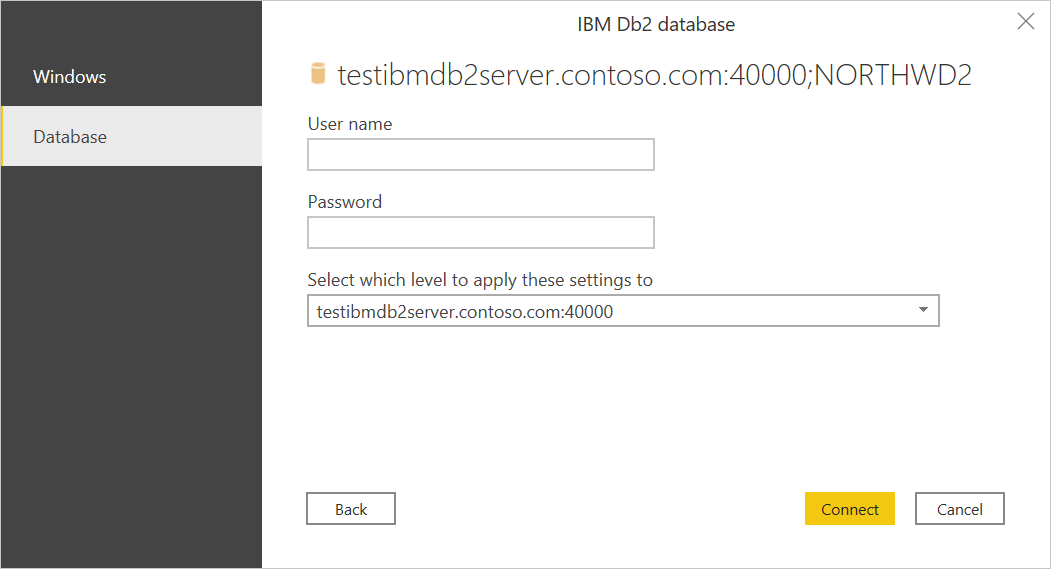
ตามค่าเริ่มต้น Power Query จะพยายามเชื่อมต่อกับฐานข้อมูล IBM Db2 โดยใช้การเชื่อมต่อที่เข้ารหัสลับ ถ้า Power Query ไม่สามารถเชื่อมต่อโดยใช้การเชื่อมต่อแบบเข้ารหัสลับ กล่องโต้ตอบ "ไม่สามารถเชื่อมต่อ" จะปรากฏขึ้น เมื่อต้องการเชื่อมต่อโดยใช้การเชื่อมต่อที่ไม่ได้เข้ารหัส ให้เลือก ตกลง
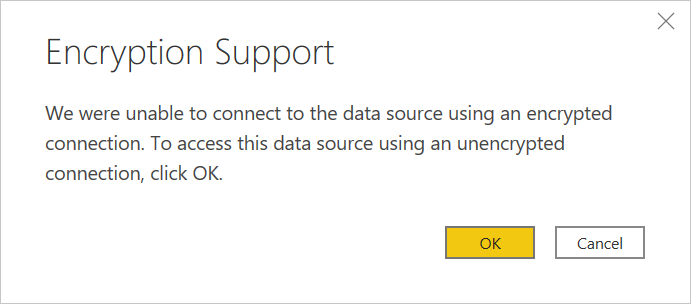
ใน ตัวนําทางเลือกข้อมูลที่คุณต้องการ จากนั้นเลือก โหลด เพื่อโหลดข้อมูลหรือ แปลงข้อมูล การแปลงข้อมูล
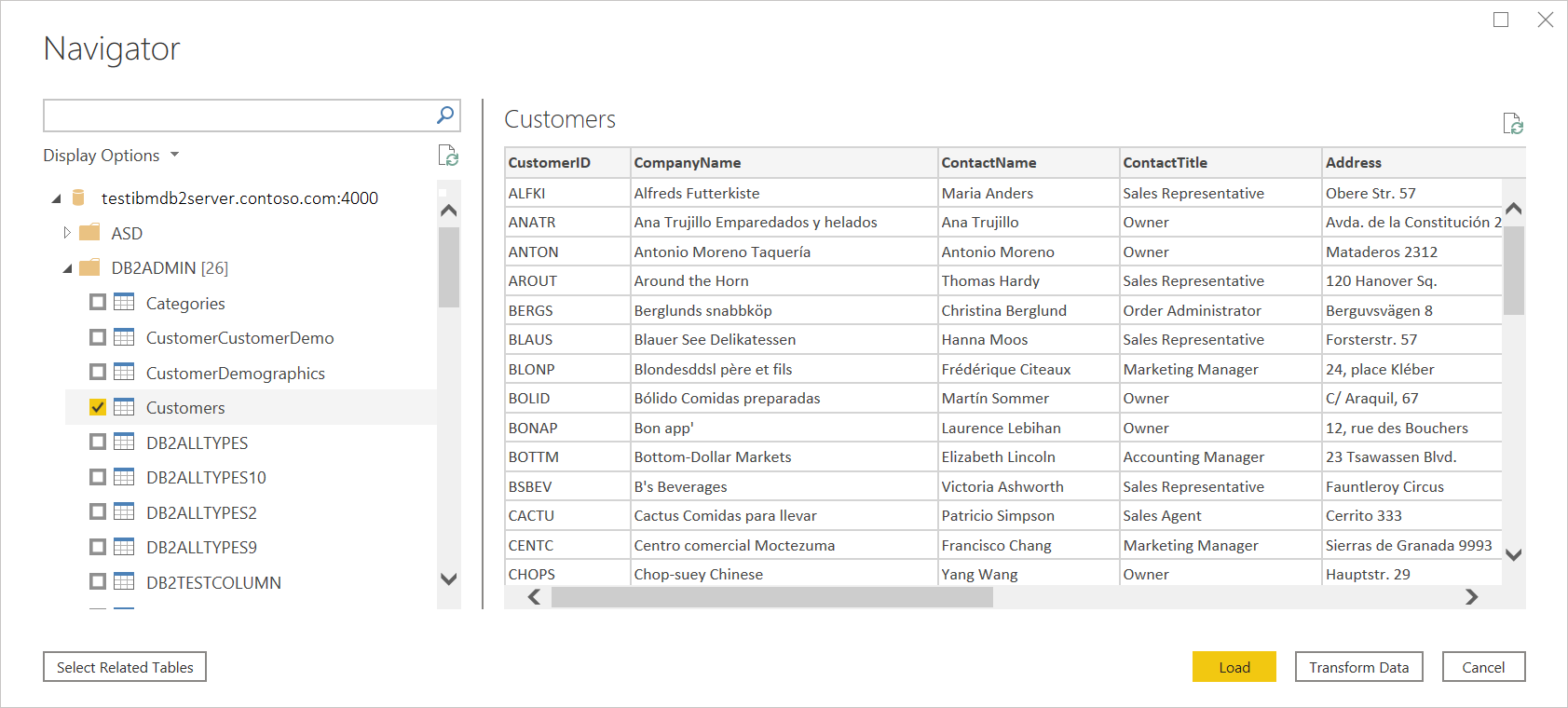 ฐานข้อมูล
ฐานข้อมูล
เชื่อมต่อกับฐานข้อมูล IBM Db2 จาก Power Query Online
เมื่อต้องทําการเชื่อมต่อ ทําตามขั้นตอนต่อไปนี้:
เลือกตัวเลือก ฐานข้อมูล
IBM Db2 ในหน้า Power Query - เชื่อมต่อกับแหล่งข้อมูล หน้าระบุเซิร์ฟเวอร์ IBM Db2 เพื่อเชื่อมต่อไปยัง ใน Server ถ้าจําเป็นต้องมีพอร์ต ให้ระบุพอร์ตโดยใช้รูปแบบ ServerName:Portโดยที่ พอร์ต คือหมายเลขพอร์ต นอกจากนี้ ให้ป้อนฐานข้อมูล IBM Db2 ที่คุณต้องการเข้าถึงใน Database ในตัวอย่างนี้ ชื่อเซิร์ฟเวอร์และพอร์ตจะถูก
TestIBMDb2server.contoso.com:4000และฐานข้อมูล IBM Db2 ที่กําลังเข้าถึงNORTHWD2เลือกชื่อของเกตเวย์ข้อมูลภายในองค์กรของคุณ
โน้ต
คุณต้องเลือกเกตเวย์ข้อมูลภายในองค์กรสําหรับตัวเชื่อมต่อนี้ ไม่ว่าฐานข้อมูล IBM Db2 อยู่บนเครือข่ายท้องถิ่นหรือออนไลน์ของคุณ
ถ้านี่เป็นครั้งแรกที่คุณกําลังเชื่อมต่อกับฐานข้อมูล IBM Db2 นี้ ให้เลือกชนิดของข้อมูลประจําตัวสําหรับการเชื่อมต่อใน ชนิดการรับรองความถูกต้อง เลือก Basic ถ้าคุณวางแผนที่จะใช้บัญชีผู้ใช้ที่สร้างขึ้นในฐานข้อมูล IBM Db2 แทนที่จะเป็นการรับรองความถูกต้องของ Windows
ใส่ข้อมูลประจําตัวของคุณ
เลือก ใช้การเชื่อมต่อแบบเข้ารหัส ถ้าคุณต้องการใช้การเชื่อมต่อที่เข้ารหัสลับ หรือยกเลิกการเลือกตัวเลือกถ้าคุณต้องการใช้การเชื่อมต่อที่ไม่ได้เข้ารหัสลับ
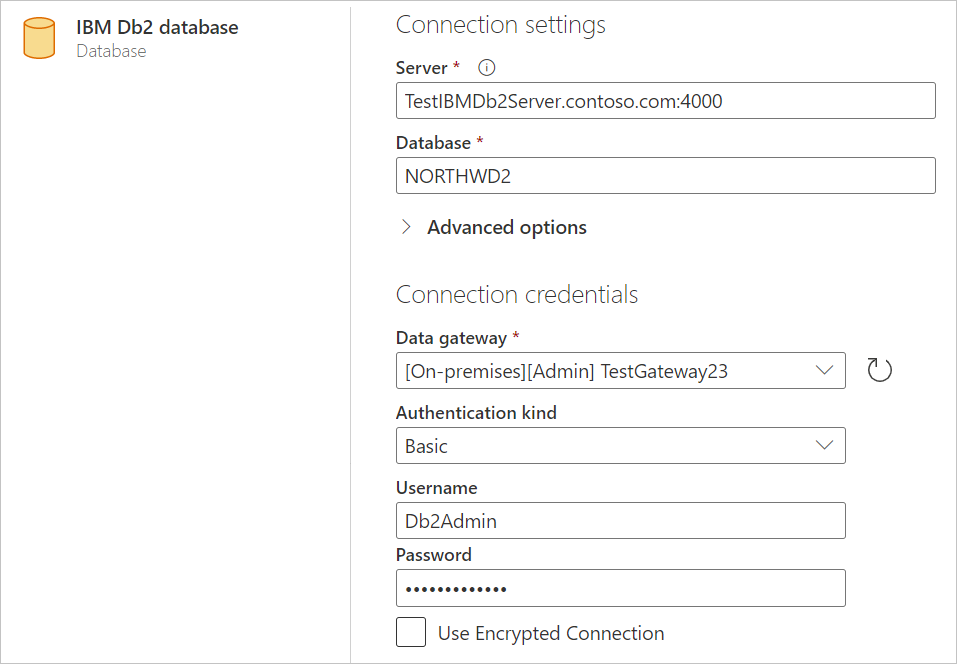
เลือก ถัดไปเพื่อดําเนินการต่อ
ใน ตัวนําทางเลือกข้อมูลที่คุณต้องการ จากนั้นเลือก แปลงข้อมูล เพื่อแปลงข้อมูลในตัวแก้ไข Power Query
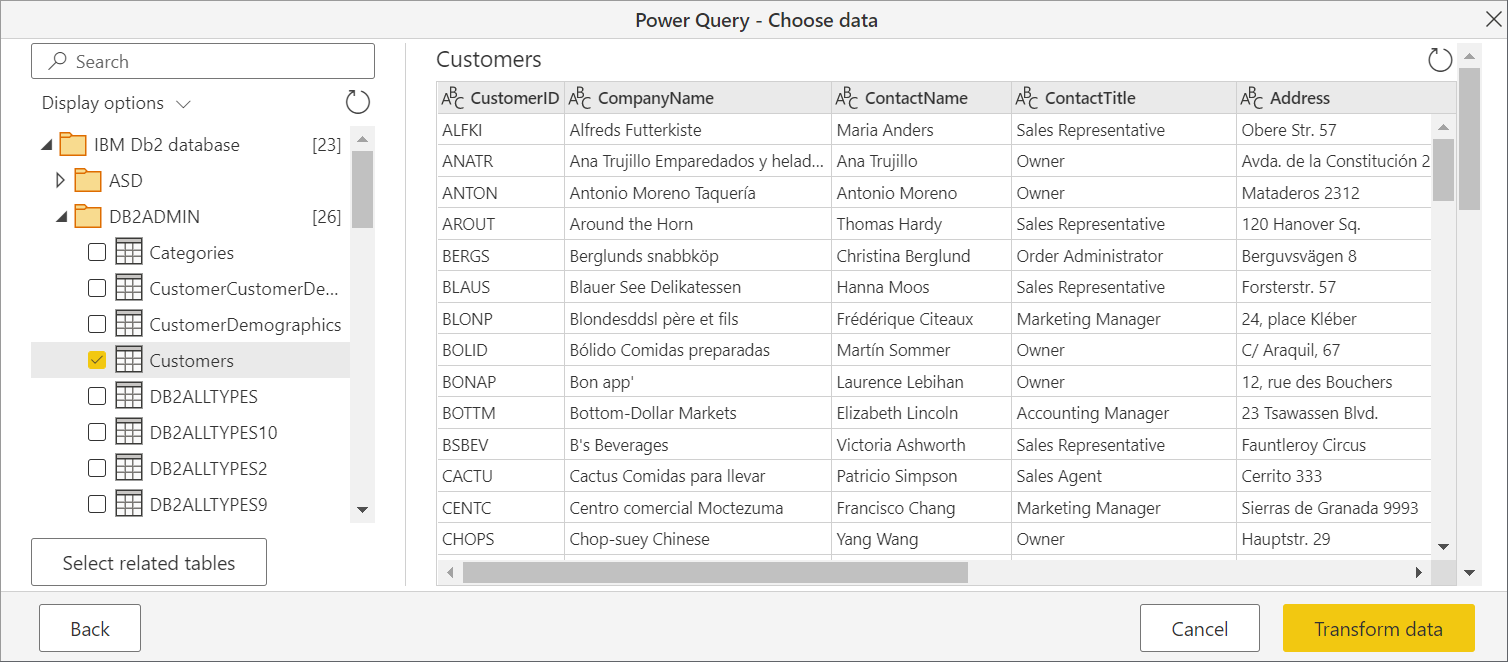
เชื่อมต่อโดยใช้ตัวเลือกขั้นสูง
Power Query มีชุดของตัวเลือกขั้นสูงที่คุณสามารถเพิ่มลงในคิวรีของคุณได้ถ้าจําเป็น
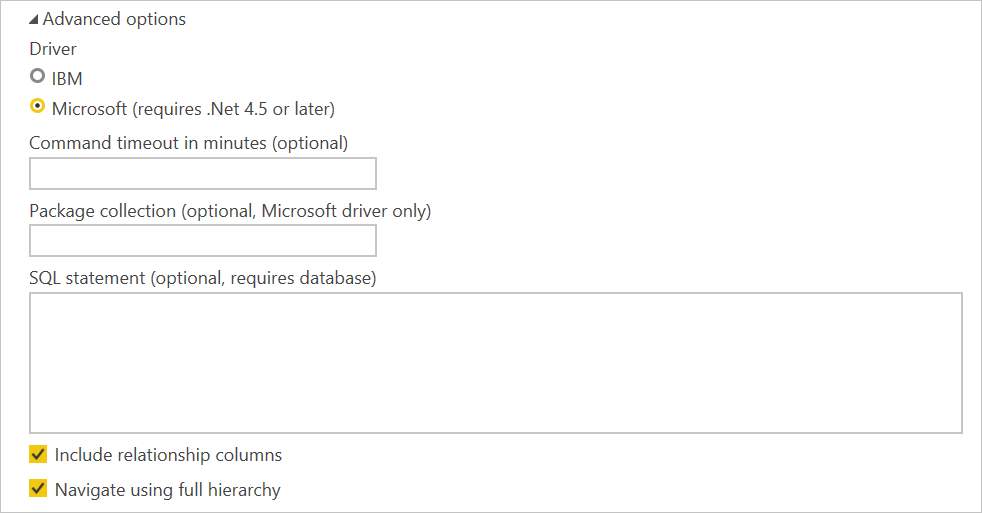
ตารางต่อไปนี้แสดงรายการของตัวเลือกขั้นสูงทั้งหมดที่คุณสามารถตั้งค่าได้ใน Power Query
| ตัวเลือกขั้นสูง | คำอธิบาย |
|---|---|
| คนขับรถ | กําหนดโปรแกรมควบคุมที่จะใช้เพื่อเชื่อมต่อกับฐานข้อมูล IBM Db2 ของคุณ ตัวเลือกคือ IBM และ Windows (ค่าเริ่มต้น) หากคุณเลือกไดรเวอร์ IBM คุณต้องตรวจสอบให้แน่ใจว่ามีการติดตั้งไดรเวอร์ IBM Db2 สําหรับ .NET บนเครื่องของคุณ ตัวเลือกนี้จะพร้อมใช้งานใน Power Query Desktop เท่านั้น ข้อมูลเพิ่มเติม: ตรวจสอบให้แน่ใจว่ามีการติดตั้งโปรแกรมควบคุม IBM Db2 |
| คําสั่งหมดเวลาเป็นนาที | ถ้าการเชื่อมต่อของคุณใช้เวลานานกว่า 10 นาที (การหมดเวลาตามค่าเริ่มต้น) คุณสามารถป้อนค่าอื่นเป็นนาทีเพื่อให้การเชื่อมต่อเปิดได้นานขึ้น |
| คอลเลกชันแพคเกจ | ระบุตําแหน่งที่จะค้นหาแพคเกจ แพคเกจเป็นโครงสร้างการควบคุมที่ใช้โดย Db2 เมื่อประมวลผลคําสั่ง SQL และจะถูกสร้างขึ้นโดยอัตโนมัติถ้าจําเป็น ตามค่าเริ่มต้น ตัวเลือกนี้ใช้ค่า NULLID พร้อมใช้งานเมื่อใช้โปรแกรมควบคุม Microsoft เท่านั้น ข้อมูลเพิ่มเติม: แพคเกจ DB2: แนวคิด ตัวอย่าง และปัญหาทั่วไป |
| คําสั่ง SQL | สําหรับข้อมูล ไปที่ นําเข้าข้อมูลจากฐานข้อมูลโดยใช้คิวรีฐานข้อมูลดั้งเดิม |
| รวมคอลัมน์ความสัมพันธ์ | ถ้าเลือก จะมีคอลัมน์ที่อาจมีความสัมพันธ์กับตารางอื่น ถ้ากล่องนี้ถูกล้างคุณจะไม่เห็นคอลัมน์เหล่านั้น |
| นําทางโดยใช้ลําดับชั้นแบบเต็ม | ถ้าเลือกตัวนําทางจะแสดงลําดับชั้นที่สมบูรณ์ของตารางในฐานข้อมูลที่คุณกําลังเชื่อมต่อ ถ้าล้างตัวนําทางจะแสดงเฉพาะตารางที่มีคอลัมน์และแถวที่มีข้อมูล |
เมื่อคุณเลือกตัวเลือกขั้นสูงที่คุณต้องการแล้ว ให้เลือก ตกลง ใน Power Query Desktop หรือ ถัดไป ใน Power Query Online เพื่อเชื่อมต่อกับฐานข้อมูล IBM Db2 ของคุณ
ปัญหาและข้อจํากัด
ข้อจํากัดของโปรแกรมควบคุม
โปรแกรมควบคุม Microsoft เป็นตัวเดียวกับที่ใช้ใน Microsoft Host Integration Server ที่เรียกว่า "ADO.NET Provider สําหรับ DB2" โปรแกรมควบคุม IBM คือโปรแกรมควบคุม IBM Db/2 ที่ทํางานกับ .NET ชื่อของโปรแกรมควบคุมนี้จะเปลี่ยนแปลงเป็นครั้งคราว ดังนั้นให้แน่ใจว่าเป็นโปรแกรมควบคุมที่ทํางานกับ .NET ซึ่งแตกต่างจากโปรแกรมควบคุม IBM Db2 ที่ทํางานกับ OLE/DB, ODBC หรือ JDBC
คุณสามารถเลือกใช้โปรแกรมควบคุม Microsoft (ค่าเริ่มต้น) หรือโปรแกรมควบคุม IBM ถ้าคุณกําลังใช้ Power Query Desktop ในปัจจุบัน Power Query Online ใช้โปรแกรมควบคุม Microsoft เท่านั้น โปรแกรมควบคุมแต่ละตัวมีข้อจํากัด
- โปรแกรมควบคุม Microsoft
- รองรับ Transport Layer Security (TLS) เฉพาะกับรุ่นเดือนธันวาคม 2024 ของ Power BI Desktop หรือใหม่กว่า
- โปรแกรมควบคุม IBM
- ตัวเชื่อมต่อฐานข้อมูล IBM Db2, เมื่อใช้โปรแกรมควบคุม IBM Db2 สําหรับ .NET, ไม่ทํางานกับระบบ Mainframe หรือ IBM i
- ไม่สนับสนุน DirectQuery
Microsoft ให้การสนับสนุนโปรแกรมควบคุมของ Microsoft แต่ไม่ใช่สําหรับโปรแกรมควบคุม IBM อย่างไรก็ตาม ถ้าแผนก IT ของคุณได้รับการตั้งค่าและกําหนดค่าแล้วบนเครื่องของคุณ แผนก IT ของคุณควรทราบวิธีการแก้ไขปัญหาโปรแกรมควบคุม IBM
คิวรีดั้งเดิมไม่ได้รับการสนับสนุนใน DirectQuery
เมื่อคุณเลือก DirectQuery เป็นโหมดการเชื่อมต่อข้อมูลใน Power Query Desktop กล่องข้อความคําสั่ง SQL ในตัวเลือกขั้นสูงจะถูกปิดใช้งาน ถูกปิดใช้งานเนื่องจากตัวเชื่อมต่อ Power Query IBM Db2 ในขณะนี้ไม่รองรับการผลักดันคิวรีลงที่ด้านบนของคิวรีฐานข้อมูลดั้งเดิม
แก้ไข ปัญหา
ตรวจสอบให้แน่ใจว่ามีการติดตั้งโปรแกรมควบคุม IBM Db2
ถ้าคุณเลือกที่จะใช้โปรแกรมควบคุม IBM Db2 สําหรับ Power Query Desktop ก่อนอื่นคุณต้องดาวน์โหลด ติดตั้ง และกําหนดค่าโปรแกรมควบคุมบนเครื่องของคุณ เพื่อให้แน่ใจว่ามีการติดตั้งไดรเวอร์ IBM Db2:
เปิด Windows PowerShell บนเครื่องของคุณ
ป้อนคําสั่งต่อไปนี้:
[System.Data.Common.DbProviderFactories]::GetFactoryClasses() | ogvในกล่องโต้ตอบที่เปิดคุณควรเห็นชื่อต่อไปนี้ในคอลัมน์ InvariantName:
IBM.Data.DB2
หากชื่อนี้อยู่ในคอลัมน์ InvariantName โปรแกรมควบคุม IBM Db2 จะถูกติดตั้งและกําหนดค่าอย่างถูกต้อง
รหัสข้อผิดพลาด -551 SQLCODE และ SQLCODE -805
เมื่อพยายามเชื่อมต่อกับฐานข้อมูล IBM Db2 คุณอาจพบข้อผิดพลาดทั่วไป SQLCODE -805 ซึ่งระบุว่าไม่พบแพคเกจใน NULLID หรือคอลเลกชันอื่น ๆ (ที่ระบุไว้ในการกําหนดค่า Power Query Package) คุณอาจยังพบข้อผิดพลาดทั่วไป SQLCODE -551 ซึ่งระบุว่า คุณไม่สามารถสร้างแพคเกจเนื่องจากคุณไม่มีผู้มีสิทธิ์การผูกแพคเกจ
โดยทั่วไปแล้ว SQLCODE -805 จะตามด้วย SQLCODE -551 แต่คุณจะเห็นเฉพาะข้อยกเว้นที่สองเท่านั้น ในความเป็นจริงปัญหาก็เหมือนกัน คุณไม่มีสิทธิ์ผูกแพคเกจกับ NULLID หรือคอลเลกชันที่ระบุ
โดยทั่วไปผู้ดูแลระบบ IBM Db2 ส่วนใหญ่ไม่ได้ให้ผู้มีสิทธิ์แพคเกจที่ผูกกับผู้ใช้ปลายทาง โดยเฉพาะในสภาพแวดล้อม IBM z/OS (mainframe) หรือ IBM i (AS/400) Db2 บน Linux, Unix หรือ Windows จะแตกต่างกันในบัญชีผู้ใช้นั้นมีสิทธิ์ในการผูกตามค่าเริ่มต้น ซึ่งสร้างแพคเกจ MSCS001 (Cursor Stability) ในคอลเลกชันของผู้ใช้เอง (ชื่อ = ชื่อการเข้าสู่ระบบของผู้ใช้)
ถ้าคุณไม่มีสิทธิ์การใช้งานแพคเกจที่ผูก คุณจะต้องขอให้ผู้ดูแลระบบ Db2 ของคุณสําหรับผู้มีสิทธิ์การผูกแพคเกจ ด้วยผู้มีสิทธิ์การผูกแพคเกจนี้ ให้เชื่อมต่อกับฐานข้อมูลและดึงข้อมูล ซึ่งจะสร้างแพคเกจโดยอัตโนมัติ หลังจากนั้น ผู้ดูแลระบบสามารถเพิกถอนผู้มีอํานาจผูกมัดบรรจุภัณฑ์ได้ นอกจากนี้ หลังจากนั้นผู้ดูแลระบบสามารถ "ผูกสําเนา" แพคเกจกับคอลเลกชันอื่น ๆ เพื่อเพิ่มภาวะพร้อมกันเพื่อให้ตรงกับมาตรฐานภายในของคุณสําหรับที่ผูกแพคเกจและอื่น ๆ ได้ดียิ่งขึ้น
เมื่อเชื่อมต่อกับ IBM Db2 สําหรับ z / OS ผู้ดูแลระบบ Db2 สามารถทําตามขั้นตอนต่อไปนี้
ให้สิทธิ์ในการผูกแพคเกจใหม่กับผู้ใช้ด้วยหนึ่งในคําสั่งต่อไปนี้:
- ให้การอนุญาตการผูกมัดบนระบบกับ <authorization_name>
- ให้ PACKADM บน <collection_name> ไปยัง <authorization_name>
ใช้ Power Query เชื่อมต่อกับฐานข้อมูล IBM Db2 และเรียกใช้รายการของ schema ตาราง และมุมมอง ตัวเชื่อมต่อฐานข้อมูล Power Query IBM Db2 จะสร้าง NULLID ของแพคเกจโดยอัตโนมัติ MSCS001 จากนั้นให้ดําเนินการกับแพคเกจกับสาธารณะ
เพิกถอนผู้มีสิทธิ์ในการผูกแพคเกจใหม่กับผู้ใช้ด้วยหนึ่งในคําสั่งต่อไปนี้:
- เพิกถอนการเสนอราคาจาก <authorization_name>
- ยกเลิก PACKADM บน <collection_name> จาก <authorization_name>
เมื่อเชื่อมต่อกับ IBM Db2 สําหรับ Linux, Unix หรือ Windows ผู้ดูแลระบบ Db2 สามารถทําตามขั้นตอนต่อไปนี้
ให้การอนุญาตการผูกข้อมูลบนฐานข้อมูลแก่ผู้ใช้ <authorization_name>
ใช้ Power Query เชื่อมต่อกับฐานข้อมูล IBM Db2 และเรียกใช้รายการของ schema ตาราง และมุมมอง ตัวเชื่อมต่อ Power Query IBM Db2 จะสร้างแพคเกจ NULLID โดยอัตโนมัติ MSCS001 จากนั้นให้ดําเนินการกับแพคเกจกับสาธารณะ
เพิกถอนการผูกข้อมูลบนฐานข้อมูลจาก <authorization_name>ผู้ใช้
ให้ EXECUTE ON PACKAGE <collection.package> ให้ USER <authorization_name>
เมื่อเชื่อมต่อกับ IBM Db2 for i ผู้ดูแลระบบ Db2 สามารถทําตามขั้นตอนต่อไปนี้
WRKOBJ QSYS/CRTSQLPKG พิมพ์ "2" เพื่อเปลี่ยนผู้มีสิทธิ์วัตถุ
เปลี่ยนหน่วยงานจาก *ไม่รวมเป็นสาธารณะหรือ <authorization_name>
หลังจากนั้น เปลี่ยนผู้มีสิทธิ์กลับไปยัง *ไม่รวม
รหัสข้อผิดพลาด -360 SQLCODE
เมื่อพยายามเชื่อมต่อกับฐานข้อมูล IBM Db2 คุณอาจพบข้อผิดพลาดต่อไปนี้:
Microsoft Db2 Client: The host resource could not be found. Check that the Initial Catalog value matches the host resource name. SQLSTATE=HY000 SQLCODE=-360
ข้อความแสดงข้อผิดพลาดนี้ระบุว่า คุณไม่ได้ใส่ค่าที่ถูกต้องใน สําหรับชื่อของฐานข้อมูล
รหัสข้อผิดพลาด -1336 SQLCODE
The specified host could not be found.
ตรวจสอบชื่ออีกครั้งและยืนยันว่าโฮสต์สามารถเข้าถึงได้ ตัวอย่างเช่น ใช้ ping ในพร้อมท์คําสั่งเพื่อพยายามเข้าถึงเซิร์ฟเวอร์ และตรวจสอบให้แน่ใจว่าที่อยู่ IP ถูกต้อง หรือใช้ telnet ในการสื่อสารกับเซิร์ฟเวอร์
รหัสข้อผิดพลาด -1037 SQLCODE
Host is reachable, but is not responding on the specified port.
มีการระบุพอร์ตที่ส่วนท้ายของชื่อเซิร์ฟเวอร์ ซึ่งคั่นด้วยเครื่องหมายทวิภาค ถ้าเว้นไว้ ค่าเริ่มต้นของ 50000 จะถูกใช้
เมื่อต้องการค้นหาพอร์ต Db2 กําลังใช้สําหรับ Linux, Unix และ Windows ให้เรียกใช้คําสั่งนี้:
db2 get dbm cfg | findstr SVCENAME
ค้นหาในผลลัพธ์สําหรับรายการสําหรับ SVCENAME (และ SSL_SVCENAME สําหรับการเชื่อมต่อที่เข้ารหัส TLS) ถ้าค่านี้เป็นตัวเลข นั่นคือพอร์ต มิฉะนั้นให้อ้างอิงข้ามค่าด้วยตาราง "บริการ" ของระบบ โดยปกติคุณสามารถค้นหาได้ที่ /etc/services หรือที่ c:\windows\system32\driver\etc\services สําหรับ Windows
สกรีนช็อตต่อไปนี้แสดงผลลัพธ์ของคําสั่งนี้ใน Linux/Unix
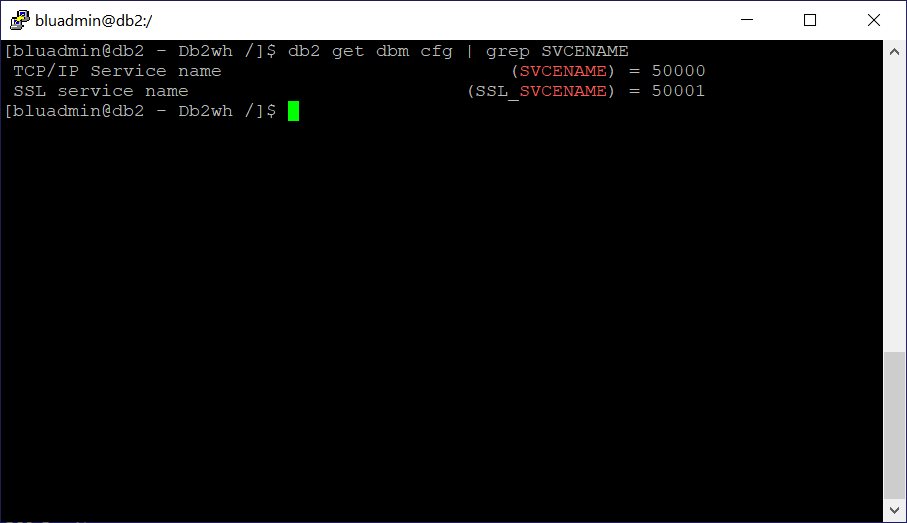
สกรีนช็อตต่อไปนี้แสดงผลลัพธ์ของคําสั่งนี้ใน Windows
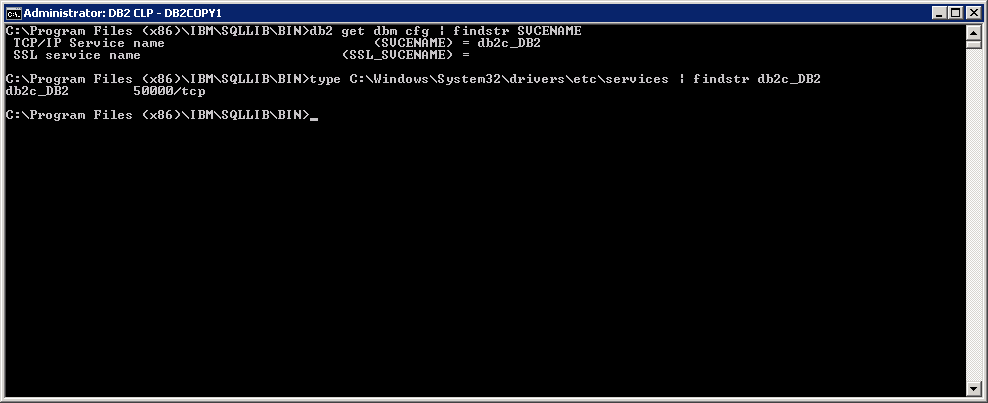
กําหนดชื่อฐานข้อมูล
เมื่อต้องกําหนดชื่อฐานข้อมูลที่จะใช้:
บน IBM i ให้เรียกใช้
DSPRDBDIREรูป
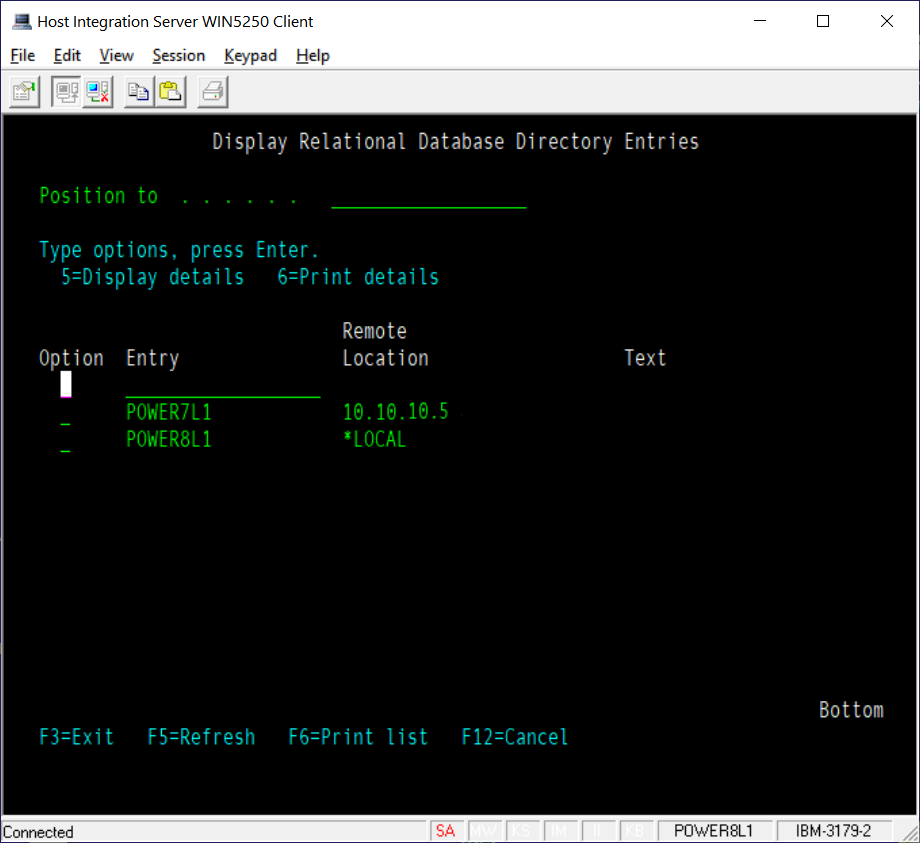
รายการหนึ่งจะมี ที่ตั้งระยะไกล
ของ * ภายในเครื่อง รายการนี้เป็นรายการที่จะใช้
กําหนดหมายเลขพอร์ต
โปรแกรมควบคุมของ Microsoft เชื่อมต่อกับฐานข้อมูลโดยใช้โพรโทคอล Distributed Relational Database Architecture (DRDA) พอร์ตเริ่มต้นสําหรับ DRDA คือพอร์ต 446 ลองใช้ค่านี้ก่อน
เมื่อต้องการค้นหาว่าพอร์ตใดที่บริการ DRDA กําลังทํางานอยู่บน:
เรียกใช้คําสั่ง IBM i
WRKSRVTBLEเลื่อนลงจนกว่าคุณพบรายการสําหรับ DRDA
รายการตารางบริการ
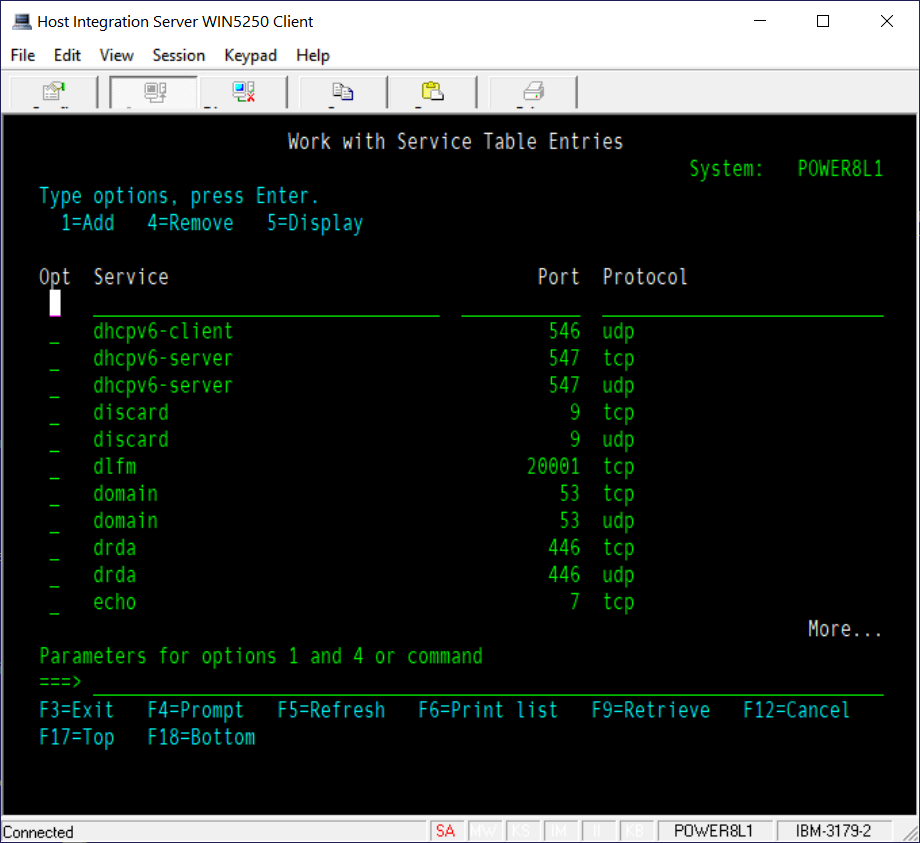
เมื่อต้องการยืนยันว่าบริการ DRDA ทํางานและรอรับคําสั่งจากพอร์ตนั้น ให้เรียกใช้
NETSTATการฟัง
DRDA เลือกตัวเลือก 3 (สําหรับ IPv4) หรือตัวเลือก 6 (สําหรับ IPv6)
กด F14 เพื่อดูหมายเลขพอร์ตแทนที่จะเป็นชื่อ และเลื่อนจนกว่าคุณจะเห็นพอร์ตที่ต้องการ ซึ่งควรมีรายการที่มีสถานะของ "Listen"
สถานะการเชื่อมต่อ IP